สร้างและใช้โปรไฟล์ประสบการณ์เจ้าหน้าที่
นำไปใช้กับ: Dynamics 365 Contact Center—แบบฝัง, Dynamics 365 Contact Center— แบบสแตนด์อโลน และ Dynamics 365 Customer Service
โดยค่าเริ่มต้น โปรไฟล์ประสบการณ์เจ้าหน้าที่ต่อไปนี้จะพร้อมใช้งานแบบสำเร็จรูปสำหรับ Customer Service workspace และ Contact Center workspace ไม่สามารถลบหรือแก้ไขโปรไฟล์เหล่านี้ได้ เมื่อคุณไม่ได้กำหนดโปรไฟล์แบบกำหนดเองให้กับตัวแทน ระบบจะกำหนดโปรไฟล์เริ่มต้น
- ช่องทาง Omni สำหรับ Customer Service - โปรไฟล์เริ่มต้น
- Customer Service workspace - โปรไฟล์เริ่มต้น
- Customer Service workspace + ช่องทาง - โปรไฟล์เริ่มต้น
คุณสามารถกำหนดค่าโปรไฟล์ประสบการณ์เจ้าหน้าที่ในศูนย์การจัดการ Contact Center และ ศูนย์การจัดการ Customer Service
ข้อกำหนดเบื้องต้น
บทบาทผู้ดูแลระบบตัวจัดการโปรไฟล์แอป เรียนรู้เพิ่มเติมใน บทบาทความปลอดภัย
คุณต้องมีบทบาทผู้ใช้ขั้นต้นที่จำเป็นในการสร้างโปรไฟล์ประสบการณ์เจ้าหน้าที่ในศูนย์การจัดการ Customer Service
สร้างโปรไฟล์ประสบการณ์เจ้าหน้าที่
โดยใช้โปรไฟล์เจ้าหน้าที่ คุณสามารถสร้างประสบการณ์แอปที่ตรงเป้าหมายสำหรับเจ้าหน้าที่และหัวหน้างาน โปรไฟล์ช่วยเข้าถึงคุณลักษณะที่เจ้าหน้าที่และหัวหน้างานของคุณสามารถใช้ในงานประจำวันของพวกเขาเพื่อแก้ไขปัญหาของลูกค้า
ในศูนย์การจัดการ Customer Service หรือศูนย์การจัดการ Contact Center ให้ไปที่ โปรไฟล์ประสบการณ์ของตัวแทน ใน ประสบการณ์ตัวแทน>พื้นที่ทำงาน
เลือก สร้าง และป้อนรายละเอียดต่อไปนี้ในกล่องโต้ตอบ สร้างโปรไฟล์ประสบการณ์เจ้าหน้าที่ใหม่
- ชื่อ: ชื่อโปรไฟล์แอป
- ชื่อที่ไม่ซ้ำกัน: รหัสเฉพาะในรูปแบบ <คำนำหน้า>_<ชื่อ>
- คำอธิบาย: คำอธิบายสำหรับโปรไฟล์
เลือก สร้าง สร้างโปรไฟล์ประสบการณ์ของเจ้าหน้าที่แล้ว
กำหนดผู้ใช้ กำหนดค่าบานหน้าต่างประสิทธิภาพการทำงาน ช่องทาง
สำหรับโปรไฟล์ประสบการณ์เจ้าหน้าที่ที่คุณสร้างขึ้น คุณสามารถเพิ่มผู้ใช้และกำหนดค่าตัวเลือก เช่น เทมเพลตเซสชันเฉพาะและช่องทางการสนทนา
ไปที่ โปรไฟล์ประสบการณ์เจ้าหน้าที่ เลือกกล่องกาเครื่องหมายสำหรับโปรไฟล์ จากนั้นกำหนดการตั้งค่าต่อไปนี้:
- บนเมนูคำสั่ง ให้ใช้ตัวเลือก ตั้งเป็นค่าเริ่มต้น เพื่อตั้งค่าโปรไฟล์เป็นโปรไฟล์เริ่มต้น หากคุณตั้งค่าโปรไฟล์เริ่มต้น ผู้ใช้ที่มีอยู่ทั้งหมดจะเชื่อมโยงกับโปรไฟล์นี้
- ใช้ ตั้งค่าอันดับและบทบาท เพื่อกำหนดอันดับและบทบาทความปลอดภัยให้กับโปรไฟล์ เรียนรู้เพิ่มเติมใน เพิ่มผู้ใช้ในโปรไฟล์ประสบการณ์เจ้าหน้าที่แบบกำหนดเอง
เลือกโปรไฟล์ และบนหน้าโปรไฟล์ที่ปรากฏขึ้น ให้ทำตามขั้นตอนต่อไปนี้:
ในส่วน ผู้ใช้ ให้เลือก เพิ่มผู้ใช้ เพื่อเลือกผู้ใช้จากผู้ใช้ที่มีอยู่ หรือค้นหาและเพิ่มผู้ใช้ในโปรไฟล์
เลือก เพิ่มเทมเพลตเซสชันเอนทิตี เพื่อเชื่อมโยงเทมเพลตเซสชันกับโปรไฟล์ บนบานหน้าต่าง แม่แบบเซสชันเอนทิตี คุณสามารถเลือกแม่แบบที่มีอยู่หรือสร้างเทมเพลตเซสชันเอนทิตีได้
ใน บานหน้าต่างประสิทธิภาพการทำงาน เลือก เปิด เพื่อเปิดใช้งานเครื่องมือประสิทธิภาพการทำงานที่เจ้าหน้าที่สามารถเข้าถึงได้เมื่อพวกเขาทำงานที่ได้รับมอบหมาย สามารถใช้งานตัวเลือกเครื่องมือเพิ่มประสิทธิภาพต่อไปนี้ได้:
- โหมดเริ่มต้น
- Copilot
- การค้นหาข้อมูลความรู้
- สคริปต์สำหรับเจ้าหน้าที่
- เข้าร่วมการโทรผ่าน Teams
- การแชทของ Teams
- ผู้ช่วยอัจฉริยะ
เปิดสวิตช์กับแต่ละตัวเลือกใน บานหน้าต่างการเพิ่มประสิทธิภาพ เพื่อเปิดใช้งานสำหรับเจ้าหน้าที่
ในส่วน กล่องจดหมาย เลือก แก้ไข เพื่อเปิดใช้งานมุมมองกล่องจดหมาย ตัวแทนสามารถดูรายการงานทั้งหมดบนหน้าจอเดียว และจัดลำดับความสำคัญของงานและทำงานหลายงานได้อย่างมีประสิทธิภาพ
ในส่วน ผู้ให้บริการช่องทาง เลือก แก้ไข เพื่อเปิดใช้งานช่องทางและเลือกผู้ให้บริการช่องทางการสื่อสารทางเสียงที่ไม่ใช่ของ Microsoft บนบานหน้าต่าง ผู้ให้บริการช่องทาง ท่านสามารถ:
- เปิด ช่องทางที่ใช้งานอยู่ทั้งหมด ช่องทางทั้งหมดที่คุณตั้งค่าและการตั้งค่าการแสดงตนถูกโหลด
- เลือกผู้ให้บริการช่องทางหรือสร้างผู้ให้บริการช่องทางในส่วน ผู้ให้บริการช่องทางการสื่อสารทางเสียงบุคคลที่สาม
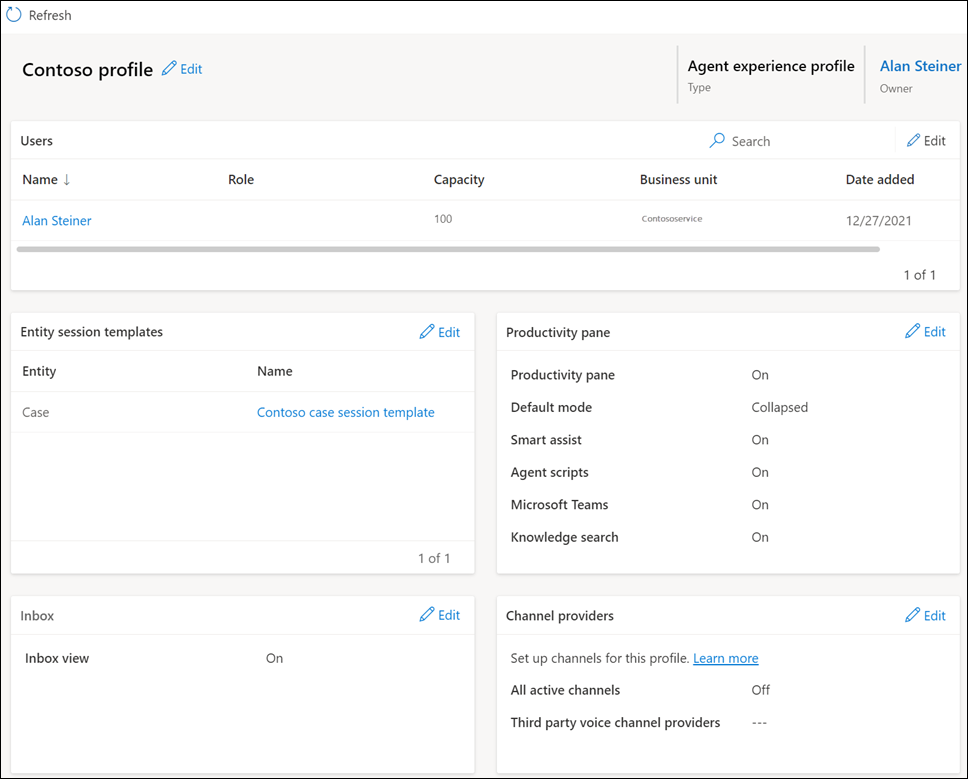
เปิดใช้งานคุณลักษณะ Copilot สำหรับโปรไฟล์ประสบการณ์เจ้าหน้าที่
หากต้องการให้ตัวแทนใช้คุณลักษณะ Copilot ใน Customer Service workspace คุณต้องเปิดใช้งานคุณลักษณะ Copilot ในโปรไฟล์ประสบการณ์เจ้าหน้าที่ ตามค่าเริ่มต้น เจ้าหน้าที่ที่เพิ่มในโปรไฟล์ประสบการณ์เจ้าหน้าที่แบบสำเร็จรูปสามารถใช้คุณลักษณะ Copilot ได้ เรียนรู้เพิ่มเติมใน ทำให้ Copilot พร้อมใช้งานสำหรับตัวแทน
ข้อมูลที่เกี่ยวข้อง
จัดการแม่แบบเซสชัน
ภาพรวมของเครื่องมือเพิ่มประสิทธิภาพของ Dynamics 365
ภาพรวมของช่องทางต่างๆ ในช่องทาง Omni สำหรับ Customer Service
ภาพรวมโปรไฟล์ประสบการณ์ของตัวแทน